win7电脑如何修复ie浏览器
最近有位win7系统用户反映,自己电脑的ie浏览器总是会出现各种各样的情况,有时候是网页打不开,有时候确实图片显示不正常,不知道什么原因导致的,更不知道怎么解决,其实遇到了这样的问题很大的原因是因为遭到了恶意软件的破坏,我们只需要修改ie浏览器就可以了,那么win7电脑如何修复ie浏览器?今天为大家分享win7电脑修复ie浏览器方法讲解。
修复ie浏览器操作方法:
1.打开浏览器,然后点击工具栏文件,在弹出的菜单中选择internet选项,点击打开。
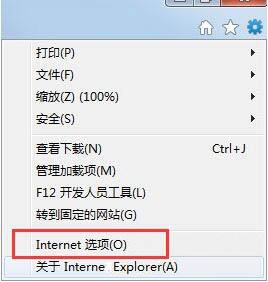
2.internet选项中,点击右上角的高级的选项卡,浏览器的重置按钮在这里。
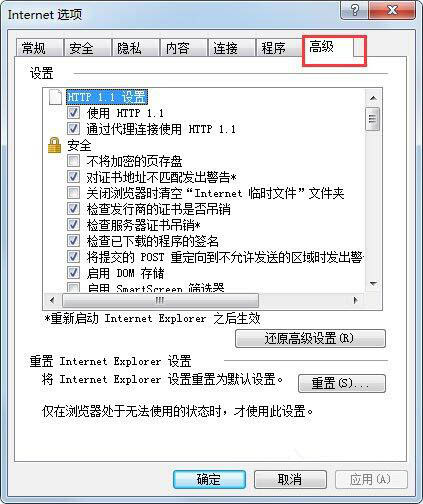
3.切换到此选项卡后,下面有一个重置的按钮,如图所示,点击一此此按钮。
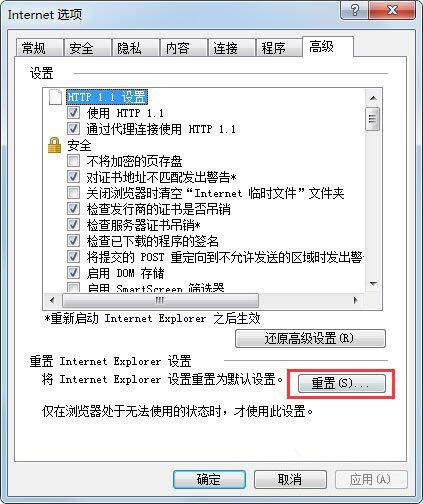
4.现在出现一个选项,是不是要把所有浏览器中所保存的密码缓存等信息一并删除,可以选定,以确保重置的准确性。点击开始重置按钮。

5.软件开始重置这些常用的设置了,等待重置完成,点击关闭按钮退出设置选项。
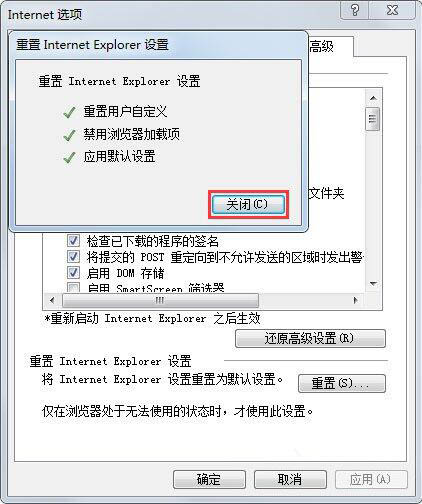
6.会提示说要重启浏览器才能完成重置,点击确定,然后关闭浏览器,再次打开,问题就会解决了。
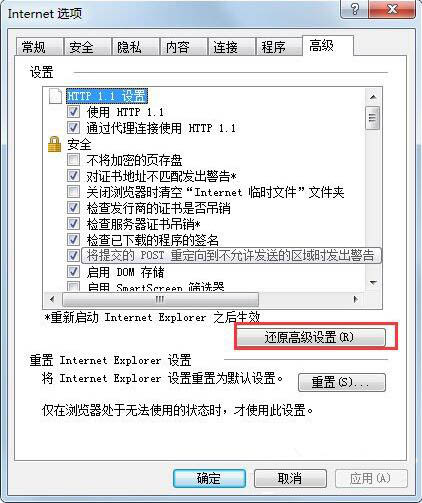
7.如果问题比较严重的,通过这种重置的方法并不能使浏览器恢复正常,那就得“还原高级设置”了,还原高级设置后相当于ie浏览器重新安装了一遍,这样不管是什么样的问题都可以解决,使浏览器回到最初的状态。
IE修复相关攻略推荐:
IE11浏览器URL联想功能关闭怎么设置?设置URL联想功能关闭的方法介绍
ie浏览器故障怎么修复?修复ie浏览器方法说明
怎么升级ie浏览器?升级ie浏览器方法讲解
以上就是好吧啦网网小编为大家带来的win7电脑修复ie浏览器方法讲解,喜欢的小伙伴们请大家继续关注IE浏览器中文网。
相关文章:
1. Win10系统不能调整任务栏大小怎么办?Win10系统不能调整任务栏大小的解决方法2. 基于 Ubuntu 的 elementary OS 7 版本发布 附官方下载3. Win10系统hyper-v与vmware不兼容怎么办?4. Win7系统如何自定义修改鼠标指针样式?5. 每次重启Win7系统后打印机都显示脱机该怎么办?6. Win10 20H2系统如何使用cmd查看端口占用情况?7. Win7纯净版没有USB驱动怎么办?Win7系统没有USB驱动解决教程8. 苹果 macOS 13.2 开发者预览版 Beta 2 发布9. Win7窗口最大化后看不到任务栏怎么办?Win7窗口最大化后看不到任务栏的解决方法10. Win11分辨率调到了推荐但还是有黑边的解决方法

 网公网安备
网公网安备